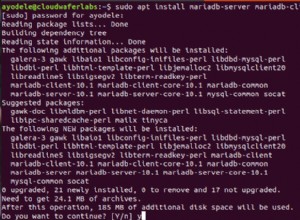WHM và cPanel chắc chắn là bảng điều khiển lưu trữ phổ biến nhất cho các môi trường dựa trên Linux. Nó hỗ trợ một số phụ trợ cơ sở dữ liệu - MySQL, MariaDB và PostgreSQL làm kho dữ liệu ứng dụng. WHM chỉ hỗ trợ thiết lập cơ sở dữ liệu độc lập và bạn có thể triển khai nó cục bộ (cấu hình mặc định) hoặc từ xa, bằng cách tích hợp với máy chủ cơ sở dữ liệu bên ngoài. Cái sau sẽ tốt hơn nếu bạn muốn phân phối tải tốt hơn, vì WHM / cPanel xử lý một số quy trình và ứng dụng như HTTP (S), FTP, DNS, MySQL, v.v.
Trong bài đăng trên blog này, chúng tôi sẽ chỉ cho bạn cách tích hợp thiết lập sao chép MySQL bên ngoài vào WHM một cách liền mạch, để cải thiện tính khả dụng của cơ sở dữ liệu và giảm tải máy chủ lưu trữ WHM / cPanel. Các nhà cung cấp dịch vụ lưu trữ chạy MySQL cục bộ trên máy chủ WHM sẽ biết MySQL đòi hỏi nhiều như thế nào về việc sử dụng tài nguyên (tùy thuộc vào số lượng tài khoản mà nó lưu trữ và thông số kỹ thuật của máy chủ).
Bản sao MySQL trên WHM / cPanel
Theo mặc định, WHM nguyên bản hỗ trợ cả MariaDB và MySQL như một thiết lập độc lập. Bạn có thể đính kèm một máy chủ MySQL bên ngoài vào WHM, nhưng nó sẽ hoạt động như một máy chủ độc lập. Ngoài ra, người dùng cPanel phải biết địa chỉ IP của máy chủ MySQL và chỉ định máy chủ bên ngoài theo cách thủ công trong ứng dụng web của họ nếu tính năng này được bật.
Trong bài đăng trên blog này, chúng tôi sẽ sử dụng tệp ổ cắm ProxySQL UNIX để đánh lừa WHM / cPanel trong việc kết nối với máy chủ MySQL bên ngoài thông qua tệp ổ cắm UNIX. Bằng cách này, bạn có cảm giác đang chạy MySQL cục bộ để người dùng có thể sử dụng "localhost" với cổng 3306 làm máy chủ cơ sở dữ liệu MySQL của họ.
Sơ đồ sau minh họa kiến trúc cuối cùng:
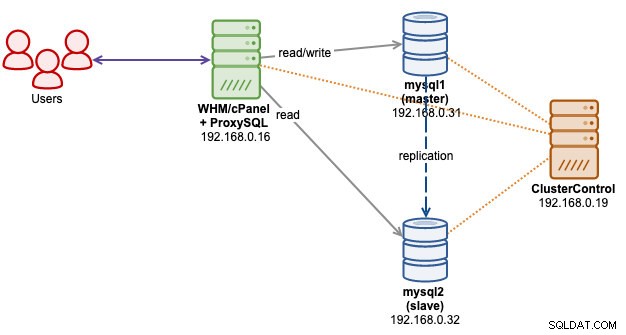
Chúng tôi đang có một máy chủ WHM mới, được cài đặt với WHM / cPanel 80.0 (bản dựng 18). Sau đó, chúng tôi có ba máy chủ khác - một cho ClusterControl và hai cho bản sao master-slave. ProxySQL sẽ được cài đặt trên chính máy chủ WHM.
Triển khai bản sao MySQL
Tại thời điểm viết bài này, chúng tôi đang sử dụng WHM 80.0 (bản dựng 18) chỉ hỗ trợ tối đa MySQL 5.7 và MariaDB 10.3. Trong trường hợp này, chúng tôi sẽ sử dụng MySQL 5.7 từ Oracle. Chúng tôi giả sử bạn đã cài đặt ClusterControl trên máy chủ ClusterControl.
Đầu tiên, thiết lập SSH không mật khẩu từ máy chủ ClusterControl đến máy chủ nhân bản MySQL. Trên máy chủ ClusterControl, hãy thực hiện:
$ ssh-copy-id 192.168.0.31
$ ssh-copy-id 192.168.0.32Đảm bảo rằng bạn có thể chạy lệnh sau trên ClusterControl mà không cần mật khẩu nhắc ở giữa:
$ ssh 192.168.0.31 "sudo ls -al /root"
$ ssh 192.168.0.32 "sudo ls -al /root"Sau đó đi tới ClusterControl -> Deploy -> MySQL Replication và nhập thông tin cần thiết. Ở bước thứ hai, chọn Oracle làm nhà cung cấp và 5.7 làm phiên bản cơ sở dữ liệu:
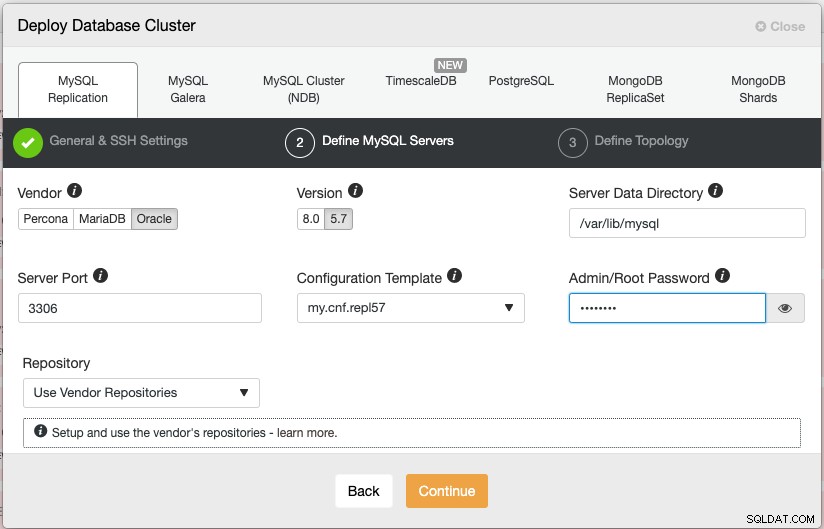
Sau đó, chỉ định địa chỉ IP của chính và phụ:
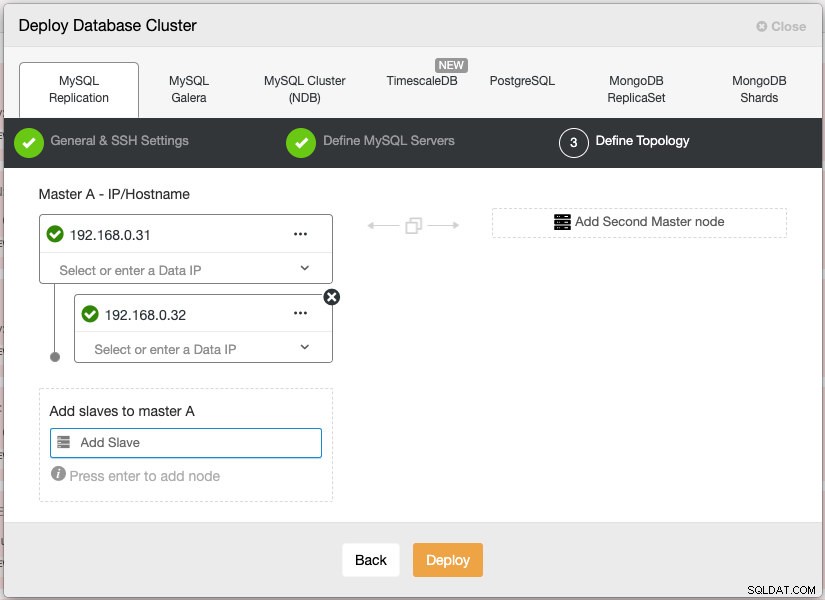
Hãy chú ý đến dấu tích màu xanh lá cây ngay trước địa chỉ IP. Nó có nghĩa là ClusterControl có thể kết nối với máy chủ và sẵn sàng cho bước tiếp theo. Nhấp vào Triển khai để bắt đầu triển khai. Quá trình triển khai sẽ mất từ 15 đến 20 phút.
Triển khai ProxySQL trên WHM / cPanel
Vì chúng ta muốn ProxySQL tiếp quản cổng MySQL mặc định 3306, trước tiên chúng ta phải sửa đổi máy chủ MySQL hiện có được WHM cài đặt để lắng nghe cổng khác và tệp socket khác. Trong /etc/my.cnf, hãy sửa đổi các dòng sau (thêm chúng nếu không tồn tại):
socket=/var/lib/mysql/mysql2.sock
port=3307
bind-address=127.0.0.1Sau đó, khởi động lại máy chủ MySQL trên máy chủ cPanel:
$ systemctl restart mysqldTại thời điểm này, máy chủ MySQL cục bộ sẽ được lắng nghe trên cổng 3307, chỉ liên kết với localhost (chúng tôi đóng nó khỏi quyền truy cập bên ngoài để an toàn hơn). Bây giờ chúng ta có thể tiến hành triển khai ProxySQL trên máy chủ WHM, 192.168.0.16 thông qua ClusterControl.
Đầu tiên, thiết lập SSH không mật khẩu từ nút ClusterControl đến máy chủ WHM mà chúng tôi muốn cài đặt ProxySQL:
(clustercontrol)$ ssh-copy-id [email protected]Đảm bảo rằng bạn có thể chạy lệnh sau trên ClusterControl mà không cần mật khẩu nhắc ở giữa:
(clustercontrol)$ ssh 192.168.0.16 "sudo ls -al /root"Sau đó, đi tới ClusterControl -> Manage -> Load Balancers -> ProxySQL -> Triển khai ProxySQL và chỉ định thông tin được yêu cầu:
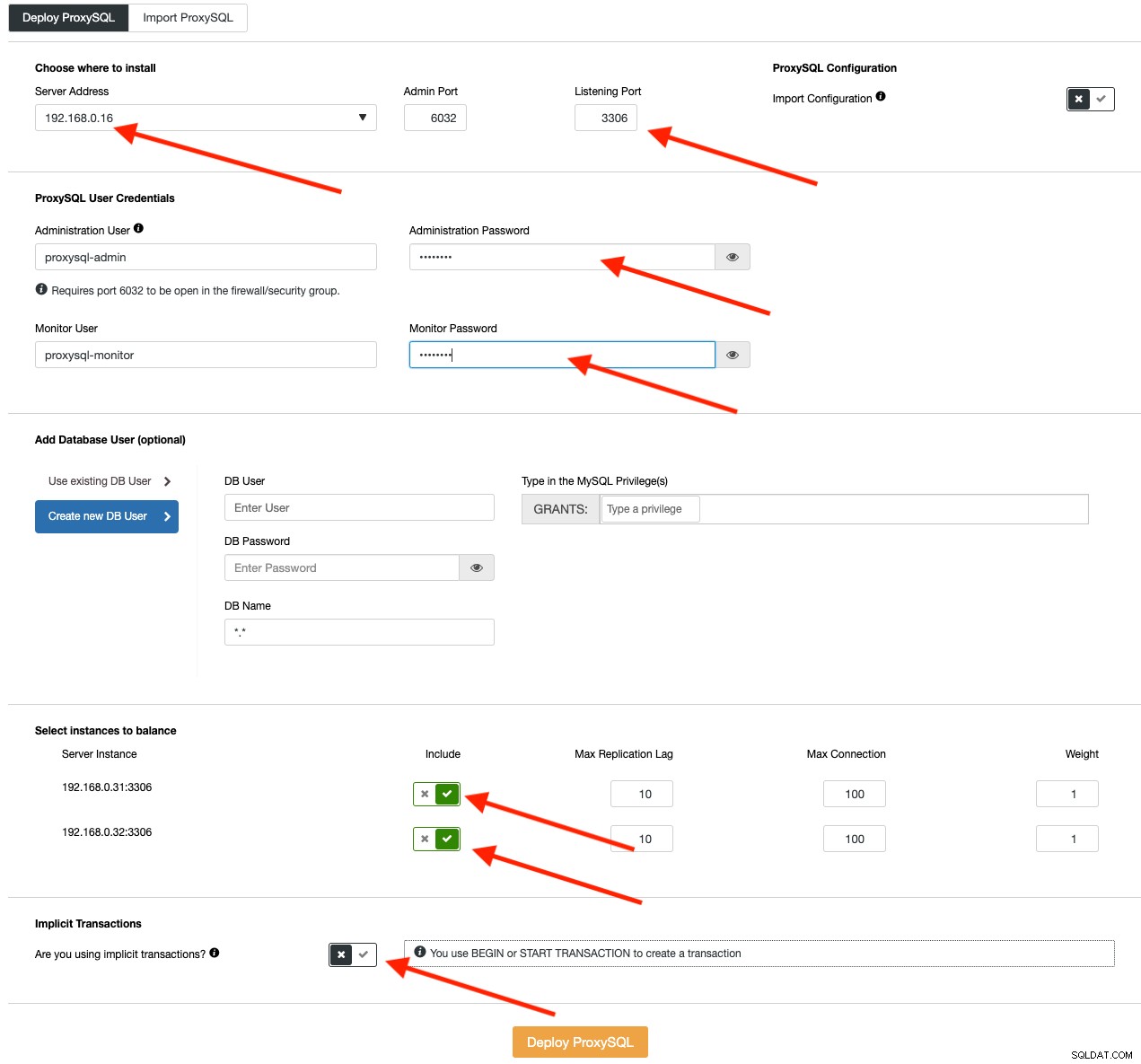
Điền vào tất cả các chi tiết cần thiết như được đánh dấu bằng các mũi tên ở trên trong sơ đồ. Địa chỉ máy chủ là máy chủ WHM, 192.168.0.16. Cổng lắng nghe là 3306 trên máy chủ WHM, tiếp quản MySQL cục bộ đã chạy trên cổng 3307. Sâu hơn nữa, chúng tôi chỉ định quản trị viên ProxySQL và mật khẩu giám sát của người dùng. Sau đó đưa cả hai máy chủ MySQL vào bộ cân bằng tải và sau đó chọn "Không" trong phần Giao dịch ngầm định. Nhấp vào Triển khai ProxySQL để bắt đầu triển khai.
ProxySQL của chúng tôi hiện đã được cài đặt và định cấu hình với hai nhóm máy chủ cho MySQL Replication. Một cho nhóm người viết (nhóm máy chủ 10), trong đó tất cả các kết nối sẽ được chuyển tiếp đến máy chủ và nhóm người đọc (nhóm máy chủ 20) cho tất cả khối lượng công việc chỉ đọc sẽ được cân bằng cho cả hai máy chủ MySQL.
Bước tiếp theo là cấp cho người dùng gốc MySQL và nhập nó vào ProxySQL. Đôi khi, WHM bằng cách nào đó kết nối với cơ sở dữ liệu thông qua kết nối TCP, bỏ qua tệp ổ cắm UNIX. Trong trường hợp này, chúng tôi phải cho phép truy cập gốc MySQL từ cả [email protected] và [email protected] (địa chỉ IP của máy chủ WHM) trong cụm sao của chúng tôi.
Do đó, việc chạy câu lệnh sau trên máy chủ chính (192.168.0.31) là cần thiết:
(master)$ mysql -uroot -p
mysql> GRANT ALL PRIVILEGES ON *.* TO [email protected]'192.168.0.16' IDENTIFIED BY '[email protected]' WITH GRANT OPTION;Sau đó, nhập người dùng 'root' @ 'localhost' từ máy chủ MySQL của chúng tôi vào người dùng ProxySQL bằng cách đi tới ClusterControl -> Nodes -> chọn nút ProxySQL -> Người dùng -> Nhập Người dùng . Bạn sẽ thấy hộp thoại sau:
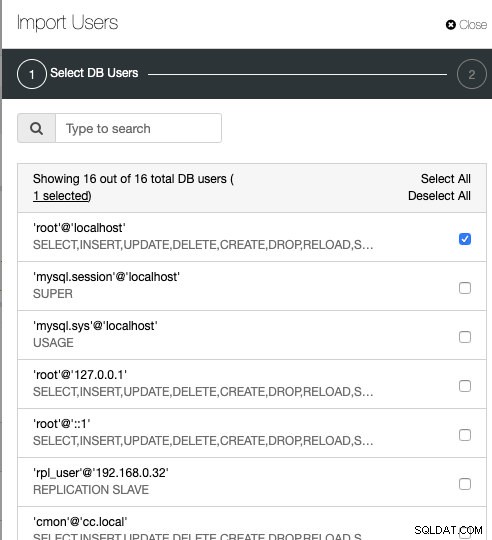
Đánh dấu vào hộp kiểm [email protected] và nhấp vào Tiếp theo. Trong Cài đặt người dùng , chọn nhóm máy chủ 10 làm nhóm máy chủ mặc định cho người dùng:
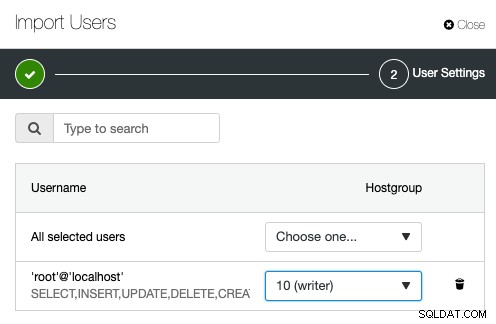
Sau đó, chúng tôi có thể xác minh xem ProxySQL có đang chạy chính xác trên máy chủ WHM / cPanel hay không bằng cách sử dụng lệnh sau:
$ netstat -tulpn | grep -i proxysql
tcp 0 0 0.0.0.0:3306 0.0.0.0:* LISTEN 17306/proxysql
tcp 0 0 0.0.0.0:6032 0.0.0.0:* LISTEN 17306/proxysqlCổng 3306 là những gì ProxySQL nên lắng nghe để chấp nhận tất cả các kết nối MySQL. Cổng 6032 là cổng quản trị ProxySQL, nơi chúng tôi sẽ kết nối để định cấu hình và giám sát các thành phần ProxySQL như người dùng, nhóm máy chủ, máy chủ và các biến.
Tại thời điểm này, nếu bạn đi tới ClusterControl -> Topology , bạn sẽ thấy cấu trúc liên kết sau:

Định cấu hình MySQL UNIX Socket
Trong môi trường Linux, nếu bạn xác định máy chủ lưu trữ MySQL là "localhost", máy khách / ứng dụng sẽ cố gắng kết nối thông qua tệp ổ cắm UNIX, tệp này theo mặc định được đặt tại /var/lib/mysql/mysql.sock trên máy chủ cPanel. Sử dụng tệp socket là cách được khuyến nghị nhất để truy cập máy chủ MySQL, vì nó có ít chi phí hơn so với kết nối TCP. Một tệp socket không thực sự chứa dữ liệu, nó vận chuyển nó. Nó giống như một đường ống cục bộ mà máy chủ và các máy khách trên cùng một máy có thể sử dụng để kết nối và trao đổi các yêu cầu và dữ liệu.
Phải nói rằng, nếu ứng dụng của bạn kết nối qua "localhost" và cổng 3306 làm máy chủ cơ sở dữ liệu và cổng, nó sẽ kết nối qua tệp socket. Nếu bạn sử dụng "127.0.0.1" và cổng 3306, rất có thể ứng dụng sẽ kết nối với cơ sở dữ liệu thông qua TCP. Hành vi này được giải thích rõ ràng trong tài liệu MySQL. Nói một cách đơn giản, hãy sử dụng tệp socket (hoặc "localhost") để liên lạc cục bộ và sử dụng TCP nếu ứng dụng đang kết nối từ xa.
Trong cPanel, tệp socket MySQL được theo dõi bởi quy trình cpservd và sẽ được liên kết với một tệp socket khác nếu chúng ta định cấu hình một đường dẫn khác với đường dẫn mặc định. Ví dụ:giả sử chúng ta đã định cấu hình tệp socket MySQL không phải mặc định như chúng ta đã định cấu hình trong phần trước:
$ cat /etc/my.cnf | grep socket
socket=/var/lib/mysql/mysql2.sockcPanel thông qua quy trình cpservd sẽ sửa lỗi này bằng cách tạo một liên kết tượng trưng cho đường dẫn socket mặc định:
(whm)$ ls -al /var/lib/mysql/mysql.sock
lrwxrwxrwx. 1 root root 34 Jul 4 12:25 /var/lib/mysql/mysql.sock -> ../../../var/lib/mysql/mysql2.sockĐể tránh cpservd tự động sửa lại điều này (cPanel có một thuật ngữ cho hành vi này được gọi là "tự động"), chúng tôi phải tắt tính năng giám sát MySQL bằng cách đi tới WHM -> Trình quản lý dịch vụ (chúng tôi sẽ không sử dụng MySQL cục bộ dù sao) và bỏ chọn hộp kiểm "Giám sát" cho MySQL như được hiển thị trong ảnh chụp màn hình bên dưới:
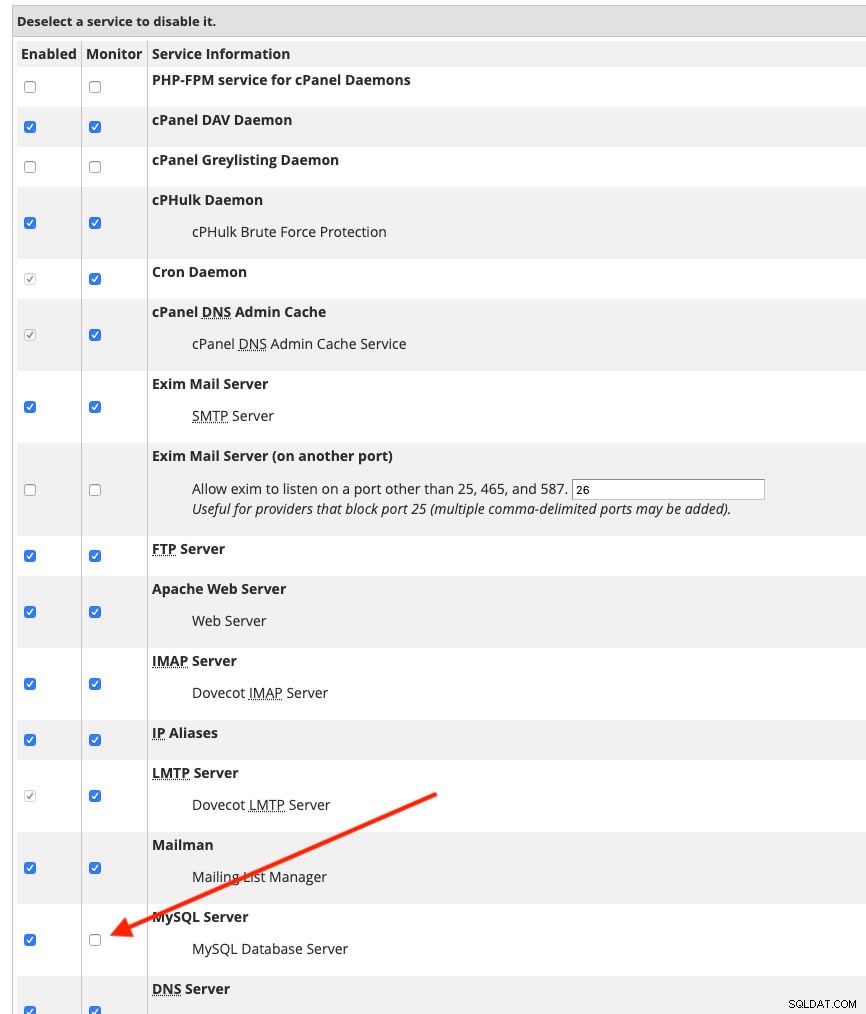
Lưu các thay đổi trong WHM. Bây giờ có thể an toàn để xóa tệp socket mặc định và tạo liên kết biểu tượng tới tệp socket ProxySQL bằng lệnh sau:
(whm)$ ln -s /tmp/proxysql.sock /var/lib/mysql/mysql.sockXác minh tệp socket MySQL socket hiện được chuyển hướng đến tệp socket ProxySQL:
(whm)$ ls -al /var/lib/mysql/mysql.sock
lrwxrwxrwx. 1 root root 18 Jul 3 12:47 /var/lib/mysql/mysql.sock -> /tmp/proxysql.sockChúng tôi cũng cần thay đổi thông tin đăng nhập mặc định bên trong /root/.my.cnf như sau:
(whm)$ cat ~/.my.cnf
[client]
#password="T<y4ar&cgjIu"
user=root
password='[email protected]'
socket=/var/lib/mysql/mysql.sockGiải thích một chút - Dòng đầu tiên mà chúng tôi nhận xét là mật khẩu gốc MySQL được tạo bởi cPanel cho máy chủ MySQL cục bộ. Chúng tôi sẽ không sử dụng điều đó, do đó '#' ở đầu dòng. Sau đó, chúng tôi đã thêm mật khẩu gốc MySQL cho thiết lập bản sao MySQL và đường dẫn ổ cắm UNIX của chúng tôi, hiện là liên kết biểu tượng với tệp socket ProxySQL.
Tại thời điểm này, trên máy chủ WHM, bạn sẽ có thể truy cập cụm sao MySQL của chúng tôi với tư cách là người dùng gốc bằng cách chỉ cần gõ "mysql", ví dụ:
(whm)$ mysql
Welcome to the MySQL monitor. Commands end with ; or \g.
Your MySQL connection id is 239
Server version: 5.5.30 (ProxySQL)
Copyright (c) 2000, 2019, Oracle and/or its affiliates. All rights reserved.
Oracle is a registered trademark of Oracle Corporation and/or its
affiliates. Other names may be trademarks of their respective
owners.
Type 'help;' or '\h' for help. Type '\c' to clear the current input statement.
mysql>Lưu ý rằng phiên bản máy chủ là 5.5.30 (ProxySQL). Nếu bạn có thể kết nối như trên, chúng tôi có thể định cấu hình phần tích hợp như được mô tả trong phần tiếp theo.
Tích hợp WHM / cPanel
WHM hỗ trợ một số máy chủ cơ sở dữ liệu, đó là MySQL 5.7, MariaDB 10.2 và MariaDB 10.3. Vì WHM hiện chỉ thấy ProxySQL và nó được phát hiện là phiên bản 5.5.30 (như đã nêu ở trên), WHM sẽ phàn nàn về phiên bản MySQL không được hỗ trợ. Bạn có thể đi tới WHM -> Dịch vụ SQL -> Quản lý hồ sơ MySQL và nhấp vào nút Xác thực. Bạn sẽ nhận được thông báo máy nướng bánh mì màu đỏ ở góc trên bên phải cho biết về lỗi này.
Do đó, chúng tôi phải thay đổi phiên bản MySQL trong ProxySQL thành cùng một phiên bản với cụm sao chép MySQL của chúng tôi. Bạn có thể lấy thông tin này bằng cách chạy câu lệnh sau trên máy chủ chính:
mysql> SELECT @@version;
+------------+
| @@version |
+------------+
| 5.7.26-log |
+------------+Sau đó, đăng nhập vào bảng điều khiển quản trị ProxySQL để thay đổi mysql-server_version biến:
(whm)$ mysql -uproxysql-admin -p -h192.168.0.16 -P6032Sử dụng câu lệnh SET như bên dưới:
mysql> SET mysql-server_version = '5.7.26';Sau đó, tải biến vào thời gian chạy và lưu vào đĩa để biến nó hoạt động liên tục:
mysql> LOAD MYSQL VARIABLES TO RUNTIME;
mysql> SAVE MYSQL VARIABLES TO DISK;Cuối cùng xác minh phiên bản mà ProxySQL sẽ đại diện:
mysql> SHOW VARIABLES LIKE 'mysql-server_version';
+----------------------+--------+
| Variable_name | Value |
+----------------------+--------+
| mysql-server_version | 5.7.26 |
+----------------------+--------+Nếu bạn thử kết nối lại với MySQL bằng cách chạy lệnh "mysql", bây giờ bạn sẽ nhận được "Phiên bản máy chủ:5.7.26 (ProxySQL)" trong thiết bị đầu cuối.
Bây giờ chúng ta có thể cập nhật mật khẩu gốc MySQL trong WHM -> Dịch vụ SQL -> Quản lý hồ sơ MySQL . Chỉnh sửa cấu hình localhost bằng cách thay đổi trường Mật khẩu ở dưới cùng bằng mật khẩu gốc MySQL của cụm sao chép của chúng tôi. Nhấp vào nút Lưu sau khi hoàn tất. Sau đó, chúng tôi có thể nhấp vào "Xác thực" để xác minh xem WHM có thể truy cập cụm nhân bản MySQL của chúng tôi thông qua dịch vụ ProxySQL một cách chính xác hay không. Bạn sẽ nhận được máy nướng bánh mì màu xanh lá cây sau ở góc trên cùng bên phải:
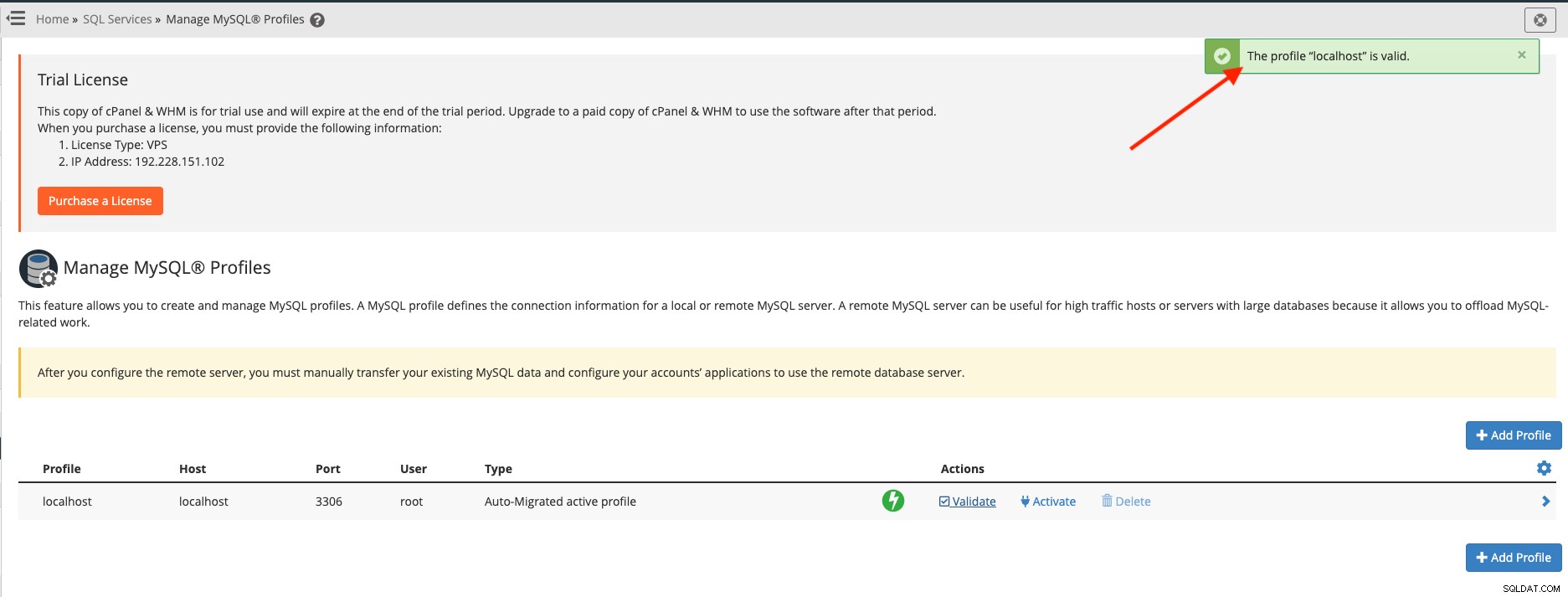
Nếu bạn nhận được thông báo máy nướng bánh mì màu xanh lá cây, chúng tôi có thể tiến hành tích hợp ProxySQL thông qua móc cPanel.
Tích hợp ProxySQL qua cPanel Hook
ProxySQL với tư cách là người trung gian giữa sao chép WHM và MySQL cần phải có tên người dùng và mật khẩu cho mọi người dùng MySQL sẽ chuyển qua nó. Với kiến trúc hiện tại, nếu một người tạo người dùng thông qua bảng điều khiển (WHM thông qua tạo tài khoản hoặc cPanel thông qua trình hướng dẫn Cơ sở dữ liệu MySQL), WHM sẽ tự động tạo người dùng trực tiếp trong cụm sao chép MySQL của chúng tôi bằng cách sử dụng [email protected] (đã được nhập vào ProxySQL trước). Tuy nhiên, cùng một người dùng cơ sở dữ liệu sẽ không được tự động thêm vào bảng mysql_users của ProxySQL.
Từ góc độ người dùng cuối, điều này sẽ không hoạt động vì tất cả các kết nối localhost tại thời điểm này phải được chuyển qua ProxySQL. Chúng tôi cần một cách để tích hợp cPanel với ProxySQL, theo đó đối với bất kỳ hoạt động nào liên quan đến người dùng MySQL được thực hiện bởi WHM và cPanel, ProxySQL phải được thông báo và thực hiện các hành động cần thiết để thêm / xóa / cập nhật bảng mysql_users nội bộ của nó.
Cách tốt nhất để tự động hóa và tích hợp các thành phần này là sử dụng hệ thống hook chuẩn cPanel. Các móc tiêu chuẩn kích hoạt các ứng dụng khi cPanel &WHM thực hiện một hành động. Sử dụng hệ thống này để thực thi mã tùy chỉnh (mã hành động móc) để tùy chỉnh cách cPanel &WHM hoạt động trong các tình huống cụ thể (sự kiện có thể móc nối).
Đầu tiên, tạo một tệp mô-đun Perl có tên ProxysqlHook.pm trong thư mục / usr / local / cpanel:
$ touch /usr/local/cpanel/ProxysqlHook.pmSau đó, sao chép và dán các dòng từ đây. Để biết thêm thông tin, hãy xem kho lưu trữ Github tại ProxySQL cPanel Hook.
Định cấu hình giao diện quản trị ProxySQL từ dòng 16 đến dòng 19:
my $proxysql_admin_host = '192.168.0.16';
my $proxysql_admin_port = '6032';
my $proxysql_admin_user = 'proxysql-admin';
my $proxysql_admin_pass = 'mys3cr3t';Bây giờ hook đã sẵn sàng, chúng ta cần đăng ký nó với hệ thống hook cPanel:
(whm)$ /usr/local/cpanel/bin/manage_hooks add module ProxysqlHook
info [manage_hooks] **** Reading ProxySQL information: Host: 192.168.0.16, Port: 6032, User: proxysql-admin *****
Added hook for Whostmgr::Accounts::Create to hooks registry
Added hook for Whostmgr::Accounts::Remove to hooks registry
Added hook for Cpanel::UAPI::Mysql::create_user to hooks registry
Added hook for Cpanel::Api2::MySQLFE::createdbuser to hooks registry
Added hook for Cpanel::UAPI::Mysql::delete_user to hooks registry
Added hook for Cpanel::Api2::MySQLFE::deletedbuser to hooks registry
Added hook for Cpanel::UAPI::Mysql::set_privileges_on_database to hooks registry
Added hook for Cpanel::Api2::MySQLFE::setdbuserprivileges to hooks registry
Added hook for Cpanel::UAPI::Mysql::rename_user to hooks registry
Added hook for Cpanel::UAPI::Mysql::set_password to hooks registryTừ đầu ra ở trên, mô-đun này kết nối với một số sự kiện cPanel và WHM:
- Whostmgr ::Tài khoản ::Tạo - WHM -> Chức năng tài khoản -> Tạo tài khoản mới
- Whostmgr ::Tài khoản ::Xoá - WHM -> Chức năng tài khoản -> Chấm dứt tài khoản
- Cpanel ::UAPI ::Mysql ::create_user - cPanel -> Cơ sở dữ liệu -> Cơ sở dữ liệu MySQL -> Thêm người dùng mới
- Cpanel ::Api2 ::MySQLFE ::createbuser - cPanel -> Cơ sở dữ liệu -> Cơ sở dữ liệu MySQL -> Thêm người dùng mới (yêu cầu tích hợp Softaculous).
- Cpanel ::UAPI ::Mysql ::delete_user - cPanel -> Cơ sở dữ liệu -> Cơ sở dữ liệu MySQL -> Xóa người dùng
- Cpanel ::Api2 ::MySQLFE ::deletebuser - cPanel -> Cơ sở dữ liệu -> Cơ sở dữ liệu MySQL -> Thêm người dùng mới (yêu cầu tích hợp Softaculous).
- Cpanel ::UAPI ::Mysql ::set_privileges_on_database - cPanel -> Databases -> MySQL Databases -> Add User To Database
- Cpanel ::Api2 ::MySQLFE ::setdbuserprivileges - cPanel -> Cơ sở dữ liệu -> Cơ sở dữ liệu MySQL -> Thêm người dùng vào cơ sở dữ liệu (yêu cầu tích hợp Softaculous).
- Cpanel ::UAPI ::Mysql ::rename_user - cPanel -> Cơ sở dữ liệu -> Cơ sở dữ liệu MySQL -> Đổi tên người dùng
- Cpanel ::UAPI ::Mysql ::set_password - cPanel -> Cơ sở dữ liệu -> Cơ sở dữ liệu MySQL -> Thay đổi mật khẩu
Nếu sự kiện trên được kích hoạt, mô-đun sẽ thực thi các hành động cần thiết để đồng bộ hóa bảng mysql_users trong ProxySQL. Nó thực hiện các hoạt động thông qua giao diện quản trị ProxySQL chạy trên cổng 6032 trên máy chủ WHM. Do đó, điều quan trọng là phải chỉ định thông tin đăng nhập người dùng chính xác cho người dùng quản trị ProxySQL để đảm bảo tất cả người dùng sẽ được đồng bộ hóa với ProxySQL một cách chính xác.
Hãy lưu ý rằng mô-đun này, ProxysqlHook.pm chưa bao giờ được thử nghiệm trong môi trường lưu trữ thực (với nhiều tài khoản và nhiều plugin của bên thứ ba) và rõ ràng là không bao gồm tất cả các sự kiện liên quan đến MySQL trong cPanel. Chúng tôi đã thử nghiệm nó với phiên bản miễn phí Softaculous và nó hoạt động rất hiệu quả thông qua các móc cPanel API2. Một số sửa đổi thêm có thể được yêu cầu để tự động hóa hoàn toàn.
Đó là nó cho bây giờ. Trong phần tiếp theo, chúng ta sẽ xem xét các hoạt động sau triển khai và những gì chúng ta có thể đạt được với giải pháp máy chủ MySQL rất sẵn có cho các máy chủ lưu trữ của chúng tôi nếu so sánh với thiết lập MySQL độc lập tiêu chuẩn.